SQLite : base légère pour admins systèmes
Mise à jour :
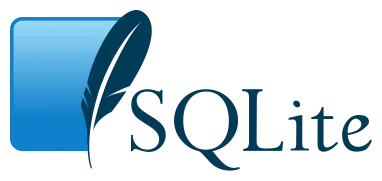
Dans ce guide, je vais vous présenter SQLite, une base de données relationnelle embarquée qui est largement utilisée pour sa légèreté et sa simplicité. SQLite ne nécessite pas de configuration complexe ni de serveur dédié, ce qui en fait une solution idéale pour les applications embarquées, les applications mobiles et bien d’autres cas d’utilisation où la gestion de base de données doit être à la fois simple et efficace. À travers ce guide, vous apprendrez à installer, configurer et manipuler des bases de données SQLite, tout en découvrant ses fonctionnalités clés et les bonnes pratiques à adopter pour garantir la sécurité et la fiabilité de vos données.
Historique de SQLite
SQLite a été créé en 2000 par D. Richard Hipp. L’objectif initial était de développer une base de données légère, facilement intégrable dans des applications nécessitant une gestion efficace des données sans la complexité d’un serveur de base de données complet.
Depuis sa création, SQLite a connu une adoption massive grâce à ses avantages uniques. Il est utilisé dans une variété d’applications, des navigateurs web aux systèmes d’exploitation mobiles comme Android et iOS, en passant par les logiciels embarqués et les applications bureautiques.
L’évolution de SQLite a été marquée par des améliorations constantes, incluant la prise en charge des transactions ACID, la compatibilité avec une grande variété de systèmes d’exploitation et des performances optimisées. Aujourd’hui, SQLite est l’une des bases de données les plus déployées au monde, avec des milliards d’installations actives, démontrant sa robustesse et sa fiabilité dans des environnements divers et variés.
Fonctionnalités de SQLite
SQLite est une base de données qui se distingue par plusieurs fonctionnalités remarquables, faisant d’elle une solution privilégiée pour de nombreux développeurs et administrateurs systèmes. Voici les principales fonctionnalités qui rendent SQLite unique :
Autonome
SQLite est entièrement contenu dans une seule bibliothèque de code. Contrairement aux systèmes de gestion de bases de données (SGBD) traditionnels qui nécessitent un serveur distinct, SQLite fonctionne directement à partir de la bibliothèque incluse dans votre application. Cela signifie qu’il n’y a pas besoin de gérer des processus de serveur séparés, ce qui simplifie grandement l’installation et la gestion.
Sans configuration
L’une des caractéristiques les plus attractives de SQLite est qu’il n’y a pratiquement aucune configuration nécessaire. Vous n’avez pas besoin de créer des fichiers de configuration complexes ou de gérer des paramètres de serveur. Une fois la bibliothèque SQLite intégrée à votre application, elle est prête à être utilisée immédiatement.
Stockage léger
Les fichiers de base de données SQLite sont remarquablement petits. Cette efficacité en termes de stockage est particulièrement bénéfique pour les applications embarquées et les appareils avec des ressources limitées. Par exemple, une base de données SQLite peut être facilement déployée sur des dispositifs IoT (Internet of Things) où l’espace de stockage est précieux.
Portabilité
Un fichier de base de données SQLite est un fichier unique qui contient l’intégralité de la base de données, y compris les définitions de tables, les données, les index et tout autre objet. Cela rend les bases de données SQLite extrêmement portables. Vous pouvez copier le fichier de base de données d’un appareil à un autre sans souci de compatibilité. Par exemple, une base de données SQLite créée sur un ordinateur Windows peut être facilement déplacée et utilisée sur un système Linux.
Transactions ACID
SQLite garantit la fiabilité des transactions grâce à sa conformité ACID (Atomicité, Cohérence, Isolation, Durabilité). Cela signifie que même en cas de crash du système, les transactions effectuées sont sûres et la base de données reste dans un état cohérent. Par exemple, si vous effectuez une transaction pour ajouter des données à une table et que le système s’éteint soudainement, SQLite garantit que la transaction sera soit complètement terminée, soit pas du tout, évitant ainsi les incohérences.
Performance
SQLite est conçu pour être rapide et efficace. Pour les opérations de lecture et d’écriture sur des bases de données de petite à moyenne taille, SQLite offre des excellentes performances. Par exemple, des benchmarks montrent que SQLite peut souvent surpasser les systèmes de gestion de bases de données plus lourds pour des tâches courantes telles que l’insertion de données ou l’exécution de requêtes de sélection.
Langage SQL
SQLite utilise le langage SQL standard pour interagir avec la base de données. Les développeurs familiarisés avec SQL peuvent facilement commencer à utiliser SQLite sans avoir à apprendre de nouvelles syntaxes ou concepts. De plus, SQLite inclut une ligne de commande interactive qui permet d’exécuter des requêtes SQL et de gérer la base de données directement, ce qui est très pratique pour les tests et le développement rapide.
Concepts de base de SQLite
Pour utiliser SQLite efficacement, il est essentiel de comprendre ses concepts fondamentaux. Voici une présentation des principaux éléments qui composent SQLite et leur rôle dans la gestion des données.
Base de données
Dans SQLite, une base de données est simplement un fichier unique sur le disque qui contient toutes les données. Ce fichier peut être manipulé avec les commandes SQLite pour lire, écrire et gérer les données. Par exemple, vous pouvez créer une base de données en utilisant la commande suivante :
sqlite3 ma_base_de_donnees.dbSchéma
Le schéma définit la structure de la base de données, y compris les tables, les
colonnes, les types de données, les contraintes et les relations entre les
tables. Le schéma d’une table décrit la forme que doivent prendre les données
insérées dans cette table. Par exemple, dans la table utilisateurs, le schéma
précise que chaque enregistrement doit avoir un id (entier et clé primaire),
un nom (texte, non nul) et un email (texte, non nul et unique).
Table
Une table est une structure dans une base de données qui stocke des données en lignes et colonnes. Chaque table a un nom unique et contient des enregistrements structurés selon un schéma défini. Voici comment créer une table simple dans SQLite :
CREATE TABLE utilisateurs ( id INTEGER PRIMARY KEY, nom TEXT NOT NULL, email TEXT NOT NULL UNIQUE);Types de données
SQLite prend en charge plusieurs types de données courants, bien que sa gestion des types soit plus flexible que celle des systèmes de gestion de bases de données plus stricts. Les principaux types de données sont :
- INTEGER : Un entier
- TEXT : Une chaîne de texte
- REAL : Un nombre à virgule flottante
- BLOB : Données binaires (Binary Large Object)
Par exemple, voici une table qui utilise plusieurs types de données :
CREATE TABLE produits ( id INTEGER PRIMARY KEY, nom TEXT NOT NULL, prix REAL NOT NULL, image BLOB);Requêtes SQL
SQLite utilise le langage SQL (Structured Query Language) pour interagir avec la base de données. Les requêtes SQL permettent de créer, lire, mettre à jour et supprimer des données dans les tables. Voici quelques exemples de requêtes courantes :
- Sélectionner des données :
SELECT * FROM utilisateurs WHERE nom = 'Alice';- Mettre à jour des données :
UPDATE utilisateurs SET email = 'alice@newdomain.com' WHERE nom = 'Alice';- Supprimer des données :
DELETE FROM utilisateurs WHERE nom = 'Alice';Index
Un index est une structure de données qui améliore la vitesse des opérations de
recherche sur une table. Bien que la création d’index ralentisse légèrement les
opérations d’insertion et de mise à jour, elle peut rendre les requêtes de
sélection beaucoup plus rapides. Voici comment créer un index sur la colonne
email de la table utilisateurs :
CREATE INDEX idx_email ON utilisateurs (email);Transactions
Les transactions permettent d’exécuter un ensemble de commandes SQL comme une unité indivisible. Cela garantit que toutes les modifications sont appliquées uniquement si toutes les commandes de la transaction réussissent, ce qui aide à maintenir la cohérence des données. Voici un exemple de transaction :
BEGIN TRANSACTION;
INSERT INTO utilisateurs (nom, email) VALUES ('Charlie', 'charlie@example.com');UPDATE utilisateurs SET email = 'charlie@newdomain.com' WHERE nom = 'Charlie';
COMMIT;Triggers
Les triggers (déclencheurs) sont des procédures spéciales qui s’exécutent automatiquement en réponse à certains événements sur une table, tels que l’insertion, la mise à jour ou la suppression de lignes. Par exemple, vous pouvez créer un trigger qui enregistre l’heure de mise à jour d’une ligne :
CREATE TRIGGER update_timestampAFTER UPDATE ON utilisateursFOR EACH ROWBEGIN UPDATE utilisateurs SET updated_at = CURRENT_TIMESTAMP WHERE id = OLD.id;END;Installation de SQLite
L’installation de SQLite est un processus simple et direct, quel que soit le système d’exploitation que vous utilisez. Dans cette section, je vais vous guider à travers les étapes d’installation de SQLite sur différents systèmes : Linux, macOS et Windows.
Sous Linux
La plupart des distributions Linux incluent SQLite dans leurs dépôts de logiciels, ce qui rend l’installation très facile à réaliser via le gestionnaire de paquets. Voici comment installer SQLite sur une distribution basée sur Debian, comme Ubuntu :
sudo apt-get updatesudo apt-get install sqlite3Pour les distributions basées sur Red Hat, comme Fedora, utilisez dnf :
sudo dnf install sqliteSous macOS
Si vous utilisez macOS, le moyen le plus simple d’installer SQLite est via Homebrew, un gestionnaire de paquets populaire pour macOS. Si vous n’avez pas encore installé Homebrew, vous pouvez le faire en suivant les instructions sur le site officiel de Homebrew ↗. Une fois Homebrew installé, exécutez la commande suivante pour installer SQLite :
brew install sqliteSous Windows
Pour installer SQLite sur Windows, vous devez télécharger l’exécutable à partir du site officiel de SQLite ↗. Voici les étapes détaillées :
- Rendez-vous sur la page de téléchargement de SQLite : SQLite Download Page ↗.
- Téléchargez les fichiers suivants :
sqlite-tools-win64-x86-xxxxxxx.zip(remplacezxxxxxxxpar la version la plus récente).
- Extrayez le contenu de l’archive téléchargée dans un répertoire de votre
choix, par exemple
C:\sqlite. - Ajoutez ce répertoire au PATH de votre système :
- Ouvrez le Panneau de configuration, allez dans Système et sécurité, puis Système.
- Cliquez sur Paramètres système avancés.
- Dans l’onglet Avancé, cliquez sur Variables d’environnement.
- Dans la section Variables système, trouvez la variable
Path, sélectionnez-la et cliquez sur Modifier. - Ajoutez le chemin vers le répertoire où vous avez extrait les fichiers
SQLite, par exemple
C:\sqlite.
Vérification de l’installation
Une fois l’installation terminée, vous pouvez vérifier que SQLite est correctement installé en ouvrant un terminal (ou une invite de commandes sur Windows) et en exécutant la commande suivante :
sqlite3 --version
3.43.2 2023-10-10 13:08:14 1b37c146ee9ebb7acd0160c0ab1fd11017a419fa8a3187386ed8cb32b709aapl (64-bit)Vous devriez voir la version de SQLite installée s’afficher, ce qui confirme que l’installation a réussi.
Utilisation de base de SQLite
Dans cette section, je vais vous montrer comment utiliser SQLite pour créer, lire, mettre à jour et supprimer des données dans une base de données. Nous allons explorer les commandes de base et les opérations courantes que vous utiliserez fréquemment.
Créer une base de données
Pour créer une nouvelle base de données SQLite, vous utilisez la commande
sqlite3 suivie du nom de la base de données. Si le fichier n’existe pas,
SQLite le créera automatiquement.
sqlite3 ma_base_de_donnees.dbCréer une table
Une fois la base de données créée et ouverte, vous pouvez créer des tables pour
stocker vos données. Voici un exemple de création d’une table appelée
utilisateurs :
CREATE TABLE utilisateurs ( id INTEGER PRIMARY KEY, nom TEXT NOT NULL, email TEXT NOT NULL UNIQUE);Insérer des données
Pour insérer des données dans une table, vous utilisez la commande INSERT INTO. Voici comment insérer quelques lignes dans la table utilisateurs :
INSERT INTO utilisateurs (nom, email) VALUES ('Alice', 'alice@example.com');INSERT INTO utilisateurs (nom, email) VALUES ('Bob', 'bob@example.com');Lire des données
Pour lire les données d’une table, vous utilisez la commande SELECT. Voici
comment récupérer toutes les lignes de la table utilisateurs :
SELECT * FROM utilisateurs;Vous pouvez également filtrer les résultats en ajoutant une clause WHERE :
SELECT * FROM utilisateurs WHERE nom = 'Alice';Mettre à jour des données
Pour mettre à jour les données existantes dans une table, vous utilisez la
commande UPDATE. Voici comment mettre à jour l’email de l’utilisateur Alice
:
UPDATE utilisateurs SET email = 'alice@newdomain.com' WHERE nom = 'Alice';Supprimer des données
Pour supprimer des données d’une table, vous utilisez la commande DELETE.
Voici comment supprimer l’utilisateur Bob de la table utilisateurs :
DELETE FROM utilisateurs WHERE nom = 'Bob';Opérations avancées avec SQLite
Dans cette section, je vais vous montrer comment réaliser des opérations plus avancées avec SQLite. Ces opérations vous permettront de tirer pleinement parti des capacités de SQLite pour gérer des données de manière efficace et sécurisée.
Requêtes de sélection avancées
En plus des requêtes de base, SQLite permet des sélections plus complexes avec
des clauses comme JOIN, GROUP BY et ORDER BY.
Jointures
Les requêtes JOIN sont utilisées pour combiner des lignes de deux ou plusieurs
tables basées sur une colonne liée entre elles. Par exemple, si vous avez une
table commandes et une table clients, vous pouvez les joindre comme suit :
SELECT clients.nom, commandes.produit, commandes.quantiteFROM clientsJOIN commandes ON clients.id = commandes.client_id;GROUP BY et agrégations
La clause GROUP BY est utilisée pour regrouper les résultats par une ou
plusieurs colonnes et souvent utilisée avec des fonctions d’agrégation comme
COUNT, SUM, AVG, MIN et MAX.
SELECT produit, COUNT(*) AS nombre_commandesFROM commandesGROUP BY produit;ORDER BY
La clause ORDER BY permet de trier les résultats selon une ou plusieurs
colonnes.
SELECT * FROM utilisateurs ORDER BY nom ASC;Transactions et rollback
Les transactions garantissent que toutes les opérations SQL effectuées dans un
bloc de transaction sont traitées comme une seule unité. Si une erreur survient,
toutes les opérations peuvent être annulées en utilisant ROLLBACK.
Démarrer une transaction
BEGIN TRANSACTION;Effectuer des opérations dans la transaction
INSERT INTO utilisateurs (nom, email) VALUES ('David', 'david@example.com');UPDATE utilisateurs SET email = 'david@newdomain.com' WHERE nom = 'David';Valider la transaction
COMMIT;Annuler la transaction
ROLLBACK;Gestion des vues
Les vues sont des requêtes stockées qui peuvent être traitées comme des tables. Elles permettent de simplifier des requêtes complexes en les encapsulant.
Créer une vue
CREATE VIEW vue_utilisateurs ASSELECT id, nom, email FROM utilisateurs WHERE email LIKE '%@example.com';Utiliser une vue
SELECT * FROM vue_utilisateurs;Triggers
Les triggers (déclencheurs) sont des blocs de code SQL qui s’exécutent automatiquement en réponse à certains événements sur une table, comme les insertions, les mises à jour ou les suppressions.
Créer un trigger
CREATE TRIGGER mise_a_jour_dateAFTER UPDATE ON utilisateursFOR EACH ROWBEGIN UPDATE utilisateurs SET date_mise_a_jour = CURRENT_TIMESTAMP WHERE id = OLD.id;END;Indexation
Les index améliorent les performances des requêtes en permettant un accès plus rapide aux données. Cependant, ils peuvent ralentir les opérations d’insertion et de mise à jour.
Créer un index
CREATE INDEX idx_email ON utilisateurs (email);Exporter et importer des données
SQLite permet d’exporter et d’importer des données dans différents formats, comme CSV et SQL.
Exporter vers CSV
.mode csv.output utilisateurs.csvSELECT * FROM utilisateurs;Importer depuis CSV
.mode csv.import utilisateurs.csv utilisateursSauvegarde et restauration de la base de données
La sauvegarde et la restauration sont des aspects importants de la gestion des bases de données, garantissant que vos données sont sécurisées et peuvent être récupérées en cas de problème. SQLite propose des outils simples et efficaces pour ces opérations.
Sauvegarde
Pour sauvegarder une base de données SQLite, vous pouvez utiliser la commande
.backup. Cette commande copie la base de données en cours vers un nouveau
fichier, garantissant que toutes les données sont intégralement conservées.
Sauvegarde manuelle
Voici comment effectuer une sauvegarde manuelle de votre base de données :
sqlite3 ma_base_de_donnees.db ".backup ma_base_de_donnees_backup.db"Sauvegarde programmée
Pour automatiser les sauvegardes, vous pouvez écrire un script qui exécute la commande de sauvegarde à des intervalles réguliers. Voici un exemple de script shell pour les systèmes Unix :
#!/bin/bash
# Chemin de la base de données et du fichier de sauvegardeDB_PATH="/chemin/vers/ma_base_de_donnees.db"BACKUP_PATH="/chemin/vers/sauvegardes/ma_base_de_donnees_backup_$(date +%Y%m%d%H%M%S).db"
# Exécuter la sauvegardesqlite3 $DB_PATH ".backup $BACKUP_PATH"
# Message de confirmationecho "Sauvegarde terminée : $BACKUP_PATH"Restauration
La restauration d’une base de données SQLite à partir d’un fichier de sauvegarde
est tout aussi simple. Utilisez la commande .restore pour copier les données
du fichier de sauvegarde vers votre base de données.
Restauration manuelle
Pour restaurer une base de données à partir d’une sauvegarde, exécutez la commande suivante :
sqlite3 ma_base_de_donnees.db ".restore ma_base_de_donnees_backup.db"Restauration programmée
Tout comme pour les sauvegardes, vous pouvez automatiser la restauration en utilisant un script. Voici un exemple de script shell pour restaurer une base de données :
#!/bin/bash
# Chemin de la base de données et du fichier de sauvegardeDB_PATH="/chemin/vers/ma_base_de_donnees.db"BACKUP_PATH="/chemin/vers/sauvegardes/ma_base_de_donnees_backup.db"
# Exécuter la restaurationsqlite3 $DB_PATH ".restore $BACKUP_PATH"
# Message de confirmationecho "Restauration terminée : $DB_PATH"Sécurité et bonnes pratiques
Pour garantir la sécurité et l’intégrité des données dans vos bases de données SQLite, il est essentiel de suivre certaines bonnes pratiques et d’appliquer des mesures de sécurité appropriées. Voici quelques recommandations pour vous aider à sécuriser et gérer vos bases de données efficacement.
Utilisation de requêtes préparées
Les requêtes préparées permettent de prévenir les attaques par injection SQL en séparant les instructions SQL des données fournies par l’utilisateur. Voici un exemple d’utilisation des requêtes préparées en Python :
import sqlite3
conn = sqlite3.connect('ma_base_de_donnees.db')cursor = conn.cursor()
# Utiliser une requête préparée pour insérer des donnéescursor.execute("INSERT INTO utilisateurs (nom, email) VALUES (?, ?)", ('Eve', 'eve@example.com'))
conn.commit()conn.close()Chiffrement des données
Bien que SQLite ne fournisse pas de chiffrement natif, vous pouvez utiliser des extensions comme SQLCipher pour chiffrer votre base de données. SQLCipher est une extension open source qui ajoute le chiffrement AES-256 aux bases de données SQLite.
Installation de SQLCipher
Pour installer SQLCipher sur Linux, utilisez les commandes suivantes :
sudo apt-get updatesudo apt-get install sqlcipherChiffrement d’une base de données existante
sqlcipher ma_base_de_donnees.dbPRAGMA key = 'mot_de_passe_securise';Sauvegardes régulières
Effectuer des sauvegardes régulières de vos bases de données est une pratique essentielle pour garantir la récupération des données en cas de perte ou de corruption. Automatisez vos sauvegardes à l’aide de scripts et stockez-les dans un emplacement sécurisé.
Contrôle d’accès
Limitez l’accès à votre base de données en contrôlant les permissions des fichiers. Assurez-vous que seuls les utilisateurs et les processus nécessaires ont accès aux fichiers de la base de données.
Exemple de contrôle d’accès sous Linux
# Assigner la propriété du fichier à un utilisateur spécifiquechown user:group ma_base_de_donnees.db
# Restreindre les permissions du fichierchmod 600 ma_base_de_donnees.dbVérification de l’intégrité
Utilisez la commande PRAGMA integrity_check pour vérifier régulièrement
l’intégrité de votre base de données. Cette commande détecte les erreurs de
corruption et vous aide à maintenir la cohérence de vos données.
sqlite3 ma_base_de_donnees.db "PRAGMA integrity_check;"Mise en place de triggers de sécurité
Les triggers (déclencheurs) peuvent être utilisés pour implémenter des règles de sécurité supplémentaires, telles que la journalisation des modifications ou la prévention de certaines opérations.
Exemple de trigger de journalisation
CREATE TRIGGER log_modificationsAFTER UPDATE ON utilisateursFOR EACH ROWBEGIN INSERT INTO journal_modifications (utilisateur_id, ancienne_valeur, nouvelle_valeur, date_modification) VALUES (OLD.id, OLD.email, NEW.email, CURRENT_TIMESTAMP);END;Bonnes pratiques pour les performances
- Indexation : Utilisez des index pour accélérer les requêtes de sélection. Cependant, soyez prudent, car trop d’index peuvent ralentir les opérations d’insertion et de mise à jour.
- Vacuum : Exécutez régulièrement la commande
VACUUMpour défragmenter la base de données et récupérer l’espace disque inutilisé.
sqlite3 ma_base_de_donnees.db "VACUUM;"Documentation et audits
Maintenez une documentation complète de la structure de votre base de données et des modifications apportées. Réalisez des audits réguliers pour vérifier la conformité aux bonnes pratiques de sécurité.
Conclusion
SQLite est une solution de base de données légère, puissante et facile à utiliser, qui répond à une multitude de besoins pour les développeurs et les administrateurs systèmes. Sa simplicité d’installation, son absence de configuration nécessaire et ses performances solides en font un choix idéal pour les applications embarquées, les applications mobiles et les systèmes nécessitant une base de données embarquée.
En maîtrisant les concepts de base, les fonctionnalités avancées, les techniques de sauvegarde et de restauration, ainsi que les bonnes pratiques de sécurité et de performance, vous serez en mesure de tirer pleinement parti de SQLite dans vos projets. Que ce soit pour des petites applications personnelles ou des systèmes plus complexes, SQLite offre la robustesse et la fiabilité nécessaires pour gérer efficacement vos données.
SQLite continue d’évoluer avec de nouvelles fonctionnalités et améliorations, ce qui en fait une technologie précieuse à maîtriser. Pour rester à jour avec les dernières nouveautés et les meilleures pratiques, consultez régulièrement la documentation officielle et la communauté SQLite.
